TPLINK是一款功能非常齐全的软件,其中TP-LINKAPP解除禁用设备方法的详细信息可能许多小伙伴都还不知道,那么下面小编就整理了相关教程分享给大家,想了解的小伙伴快来看一看吧!TP-LINKAPP解除禁 ...
TPLINK是一款功能非常齐全的软件,其中《TP-LINK APP》解除禁用设备方法的详细信息可能许多小伙伴都还不知道,那么下面小编就整理了相关教程分享给大家,想了解的小伙伴快来看一看吧!
《TP-LINK APP》解除禁用设备方法,打开TP-LINK APP应用并登录账号,然后TP-LINK路由器里找到设备管理并点击进入;接着点击已禁设备,进入禁用设备列表,找到要恢复的设备解禁即可。

《TP-LINK APP》解除禁用设备方法,在TP-LINK APP应用登录账号,在页面点击设备管理,进入页面后点击【已禁设备】,找到要【恢复的设备】点击解禁即可。
《TP-LINK APP》解除禁用设备方法
打开手机,进入TP-LINK应用首页,点击右上角【登录】
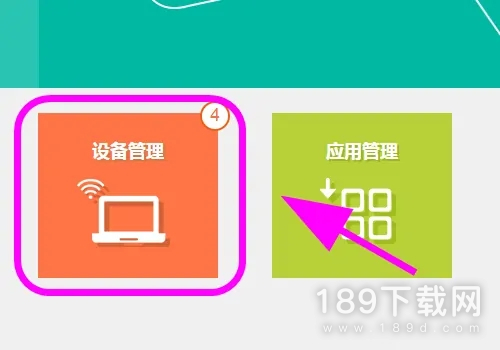
在TP-LINK路由器里找到【设备管理】;
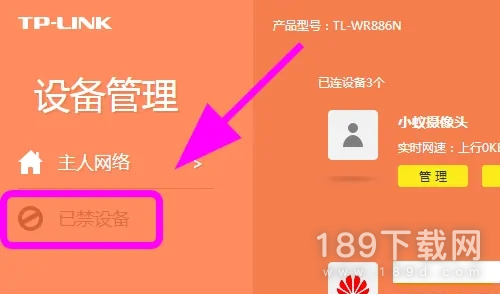
进入设备管理, 点击左侧的【已禁设备】;
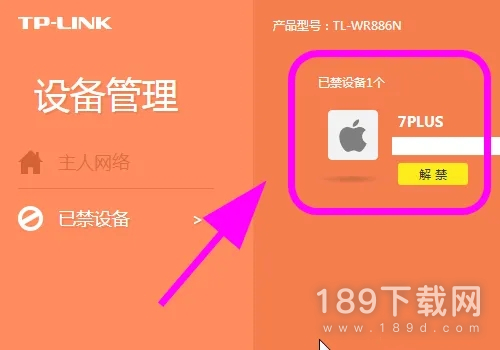
进入禁用设备列表,找到要【恢复的设备】;
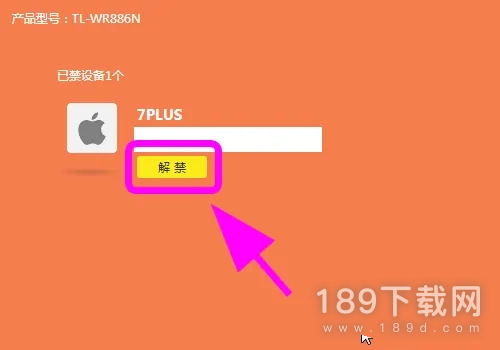
点击设备底部的【解禁】按键;
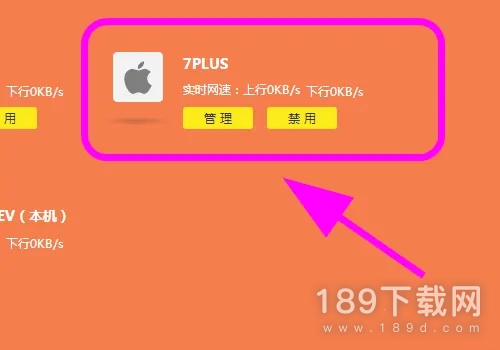
设备成功解禁,可以正常连接此路由器【上网】了;
不知道小编今天带来的这篇关于《TP-LINK APP》解除禁用设备方法教程有没有帮你解决问题呢?如果没有也不要灰心,你可以在评论区告诉小编,小编会在后续为你带来其他教程帮助你解决这个问题。








